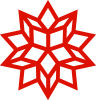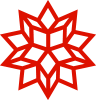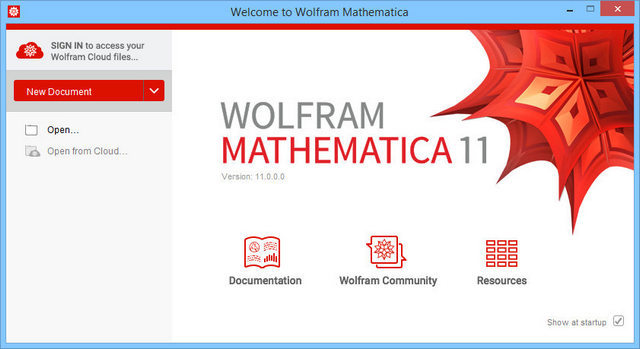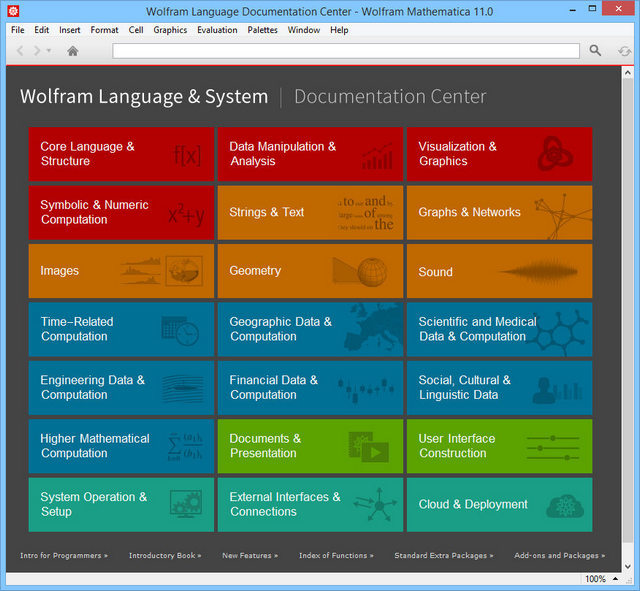Программа установки системы Mathematica для операционной системы Linux это bash скрипт, который запускается в линукс терминале. В случае необходимости ознакомиться с использованием терминала можно прочитав краткое руководство how to use the terminal (как пользоваться терминалом). Установка требует ответов на несколько простых диалоговых вопросов. Пожалуйста, следуйте соответствующим инструкциям при установке с загруженного скрипта или с DVD или USB ключа.
Выполнение установки с загруженного скрипта
- Закройте все приложения от компании Wolfram, открытые на вашем компьютере.
- Откройте терминал и перейдите в директорию, в которой содержится установочный скрипт. Например, если установочный скрипт расположен на десктопе, выполните команду:
Это установит директорию Desktop в качестве рабочей директории. Если Вам нужно убедится, что установочный скрипт находится на Вашем десктопе, используйте команду ls .
Для выполнения установочного скрипта требуются права доступа на уровне администратора. Используйте команду sudo для запуска установочного скрипта. Например, если установочный скрипт называется “installer.sh”, выполните:
Команда sudo требует ввести пароль администратора копмьютера. Установка начнется после предоставления пароля администратора.
Первым делом, установочный скрипт просит указать директорию установки. Для установки системы Mathematica в директорию по умолчанию, просто нажмите клавишу Enter (ввод).
Иначе, укажите полный путь к желаемой директории установки, и нажмите клавишу Enter.
Установочный скрипт скопирует файлы в установочную дирукторию.
После завершения копирования, скрипт запросит указать путь папки, куда будут помещены испольняемые файлы. Для их помещения в директорию по умолчанию нажмите клавишу Enter (ввод).
В противном случае, если Вы желаете поместить их в другую директорию, укажите полный путь к ней, и нажмите клавишу Enter.
Установочный скрипт скопирует исполняемые файлы в указанную директорию.
Установка завершена. Далее, активируйте систему Mathematica для того, чтобы начать ею пользоваться.
Выполнения установки с DVD или USB диска
- Закройте все приложения от компании Wolfram, открытые на Вашем компьютере.
- Присоедините DVD или USB диск и переключите рабочую директорию на директорию точки монтирования. После этого, перейдите в директорию Unix/Installer.
- Наберите команду:
для запуска установочного скрипта с DVD или USB диска.
Первым делом, установочный скрипт просит указать директорию установки. Для установки системы Mathematica в директорию по умолчанию, просто нажмите клавишу Enter (ввод).
Иначе, укажите полный путь к желаемой директории установки, и нажмите клавишу Enter.
Установочный скрипт скопирует исполняемые файлы в указанную директорию.
После завершения копирования, скрипт запросит указать путь папки, куда будут помещены испольняемые файлы. Для их помещения в директорию по умолчанию нажмите клавишу Enter (ввод).
В противном случае, если Вы желаете поместить их в другую директорию, укажите полный путь к ней, и нажмите клавишу Enter.
Установочный скрипт скопирует исполняемые файлы в указанную директорию.
Установка завершена. Далее, активируйте систему Mathematica для того, чтобы начать ею пользоваться.
The Mathematica installer for Linux is a bash script that is run in the Linux terminal. If you’re not familiar with the terminal, please read a brief guide on how to use the terminal. The setup is an easy-to-follow dialog. Please follow the corresponding instructions for installing from a downloaded script or from a DVD or USB drive.
Running the Installer from a Downloaded Script
- Quit any previous installation of Wolfram products running on your machine.
- Open a terminal and change the directory to where the installer is located. For example, if the installer is located on your desktop, run:
This changes the directory to your desktop. If you wish to verify that the installer file is in your desktop, use the command ls .
The installer needs administrative privileges to run. Use the command sudo to run the installer script. For example, if the installer is called “installer.sh”, run:
sudo asks you to enter the administrative password on the machine. After providing the administrative password, the installer starts.
The first step in the installer prompts you to enter an installation directory. Press Enter to install Mathematica to the default directory.
Otherwise, if you know where you want to install the software, type the full file path to your desired installation directory and press Enter.
The installer then copies the files to the installation directory.
After the files are copied, you are prompted to type where you want to place the executables. To place them in the default directory, press Enter.
Otherwise, if you want to place them elsewhere, type in the full file path and then press Enter.
The installer then copies the executables to the desired directory.
The installer then asks if you want to install WolframScript, an optional add-on to execute Wolfram Language code from the command line or by using a script. To install WolframScript, type “y”; otherwise, type “n”.
The installation is now complete. Next, activate the software to start using it.
Running the Installer from a DVD or USB Drive
- Quit any previous installation of Wolfram products running on your machine.
- Mount the DVD or USB drive and change the directory to the mount point. Then change the directory to Unix/Installer.
- Type:
to run the installer from the DVD or USB drive.
The first step in the installer prompts you to enter an installation directory. Press Enter to install Mathematica to the default directory.
Otherwise, if you know where you want to install the software, type the full file path to your desired installation directory and press Enter.
The installer then copies the files to the installation directory.
After the files are copied, you are prompted to type where you want to place the executables. To place them in the default directory, press Enter.
Otherwise, if you want to place them elsewhere, type in the full file path and then press Enter.
The installer then copies the executables to the desired directory.
The installer then asks if you want to install WolframScript, an optional add-on to execute Wolfram Language code from the command line or by using a script. To install WolframScript, type “y”; otherwise, type “n”.
The installation is now complete. Next, activate the software to start using it.
Wolfram Mathematica 12.1.1 + MacOSX + Linux
Mathematica — это мощная программа для вычисления результатов. Если пытаться понять, где может пригодится данный инструмент, то становится ясно, сферы деятельности просто огромные, начиная от построения сайта связанного с торговлей хедж-фондами до создания алгоритма распознавания картинок или работ связанных с математическим анализом. Если вам по роду деятельности нужное самое мощное ПО для вычисления, то поверьте, вы нашли его, лучше и мощнее на сегодняшний день еще ничего нет. Помимо этого вы получите единственную в своем роде платформу для разработки, которая способна полностью интегрировать вычисления в рабочий процесс, таким образом ведя его от создания и до самого конца.
По ссылке ниже вы сможете скачать Mathematica бесплатно, если вы уже знакомы с продуктом и вам не интересно все это читать, а остальные могут познакомиться со скриншотами и прочитать более подробно дальше.
Основные плюсы программы:
- Данный продукт может быть полностью автоматизирован. Как пишут авторы, отличие их разработки от конкурентов в том, что они используют разумную автоматизацию в любой части продукта, это касается ка выбора самого алгоритма работы и заканчивается пр построение графиков. Таким образом на выходе пользователь может получить очень качественные результаты и при этом он не будет загружен алгоритмическими знаниями
- Вы получаете полностью интегрированную и универсальную платформу для работы. Данная программа не нуждается в покупке дополнений как может быть у конкурентов, за счет чего пакета возрастает в разы. Вы получите все нужные и специализированные функции, которые взяты из разных тематических направлений.
- В системе Mathematica очень тесно интегрированы символьные и численные вычисления, таким образом в умелых руках у вас будет возможность построить уникальный-гибридный метод, который подойдет для решения разных задач.
Это были только некоторые плюсы данного программного обеспечения, на самом деле писать можно очень много, так как софт без преувеличения очень мощный и сложный, вы получите огромное количество возможностей с которыми разобраться простому пользователю будет просто невозможно.
Если пытаться максимально коротко описать, что может данный продукт, то звучать это будет примерно так :»Вычисление-Разработка-Развертывание». Так как перед вами последняя версия, она сильно отличается от десятой линейки, например вы получите функции которые помогут вам при 3Д печати, при обработке аудио разных форматов, при машинном обучении и при работе с нейронными сетями.
Новые фишки:
- Свыше пятисот новые возможностей
- Появилась прямая печать трехмерных моделей. можно пользоваться алгоритмическим генерированием
- если вам приходится работать с музыкой и речью и надо провести обработку и анализ, то новые функции отвечающие за вычислительные аудио синтез вам понравятся
- Реализована новая структура нейронных сетей
- При машинном обучении вы получите более обширные возможности
- Облако Wolfram значительно расширило свои функции, теперь хранить данные стало более удобно
- При работе с визуализацией вы получите широкий набор плюшек
- И так далее и тому подобное
Вот такой перед вами софт, не знаю будет он кому интересен или нет, мое дело дать возможность вам с ним познакомиться, всем удачи и спасибо за внимание!
Разработчик: Wolfram Research, Inc.
Лицензия: ShareWare — для вас бесплатно
Язык: English — Русская версия и Русификатор отсутствуют
Размер: 4.25 + 3.70 + 4.11 GB
ОС: Windows XP / XP 64 bit / Vista / Vista 64 bit / 7 / 7 64 bit / 8 / 8 64 bit / 2008 / 10 / 10 64 bit
Скачать: Wolfram Mathematica 12.1.1 + 12.0.0 MacOSX + 12.0.0 Linux
Вкл Выкл